文章摘要:远程监控电脑的需求愈发凸显。无论是企业管理者想要实时掌握员工的工作进展、确保办公规范,还是个人出于协助他人解决电脑问题、关注特定设备使用情况等目的,掌握电脑远程
远程监控电脑的需求愈发凸显。无论是企业管理者想要实时掌握员工的工作进展、确保办公规范,还是个人出于协助他人解决电脑问题、关注特定设备使用情况等目的,掌握电脑远程监控的方法都变得至关重要。

实现电脑远程监控有多种途径,接下来我们将对六种有效的远程监控方法进行全面解析,帮助大家轻松了解并选择适合自己的方式。
一、部署洞察眼 MIT 系统
屏幕活动监控:包括实时屏幕、屏幕录像和截屏审计功能。实时屏幕支持实时、多屏查看全网终端屏幕画面,审查是否存在泄密等违规行为;屏幕录像可将用户操作计算机的过程录制成视频文件,以便备案、审计;截屏审计能智能识别屏幕内容,根据员工办公操作归类屏幕快照,方便进行事后安全审计。
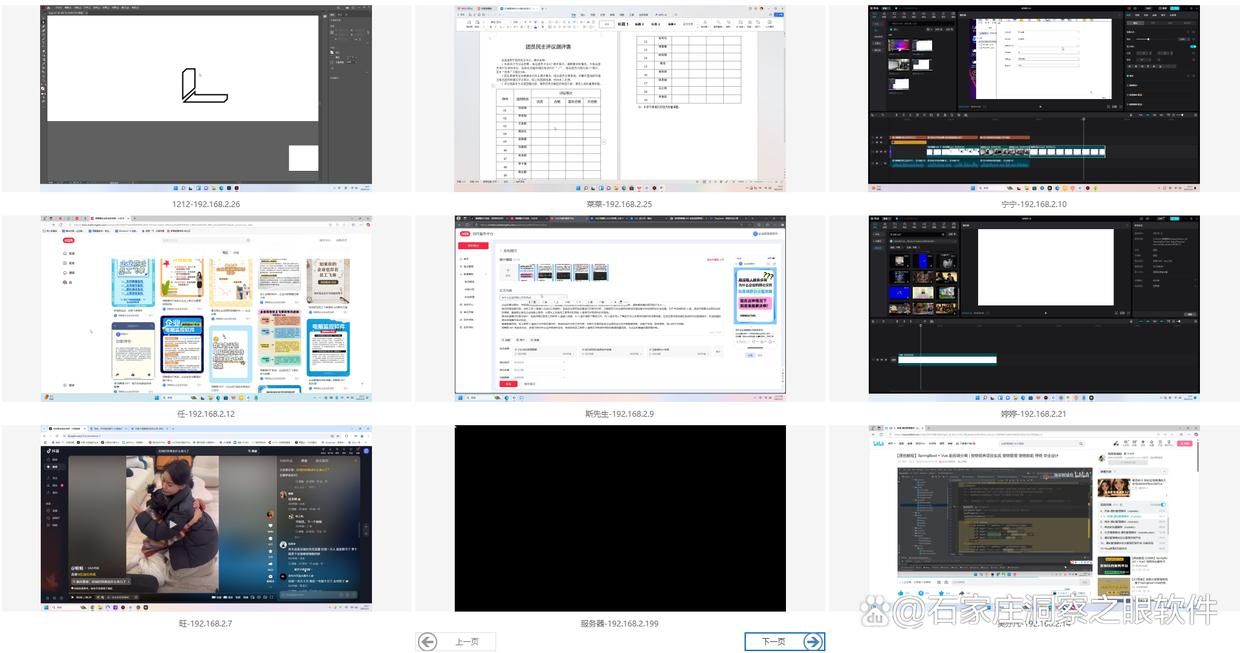
网络行为监控:记录员工浏览器中访问的所有网址、网页内容、访问时间、停留时长等,实时监控每台设备网络流量使用情况,分析来源和去向,可阻止不必要的带宽占用,对关键业务或高优先级应用设定带宽优先级或进行限制。
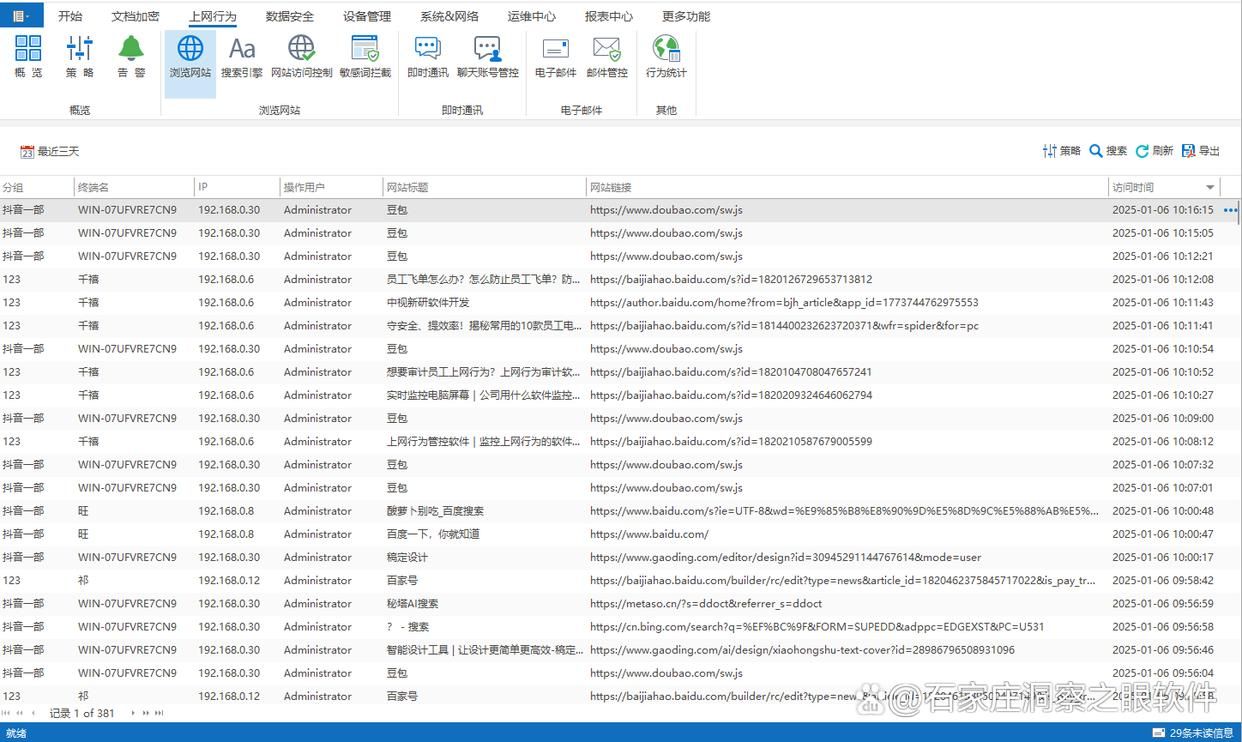
即时通讯监控:支持监控微信、QQ、钉钉等主流即时通讯软件的聊天记录,记录聊天内容、发送和接收的文件、聊天时间等信息,可设置敏感词库,出现敏感词汇时立即预警,所有聊天记录完整保存,便于查询和审计。
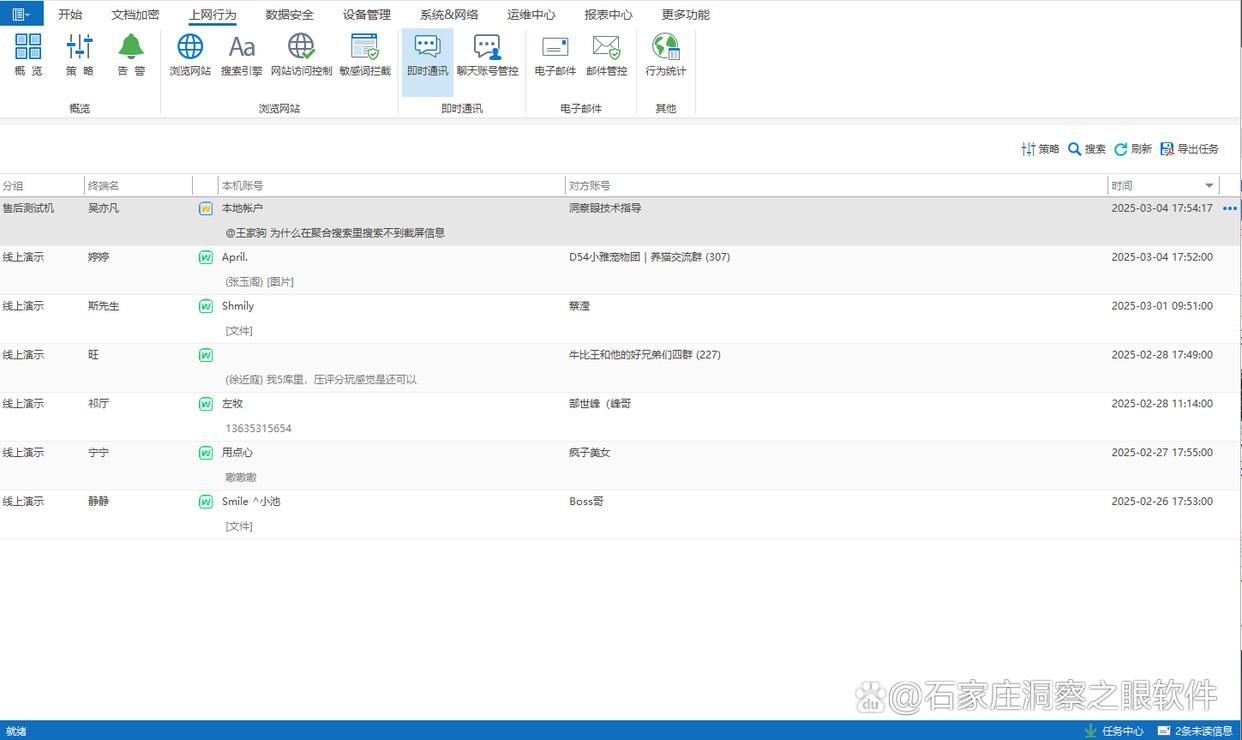
应用程序监控:记录员工使用各类应用程序的时间和频率,评估工作效率,可设置应用程序黑白名单,限制或允许特定应用程序的使用。
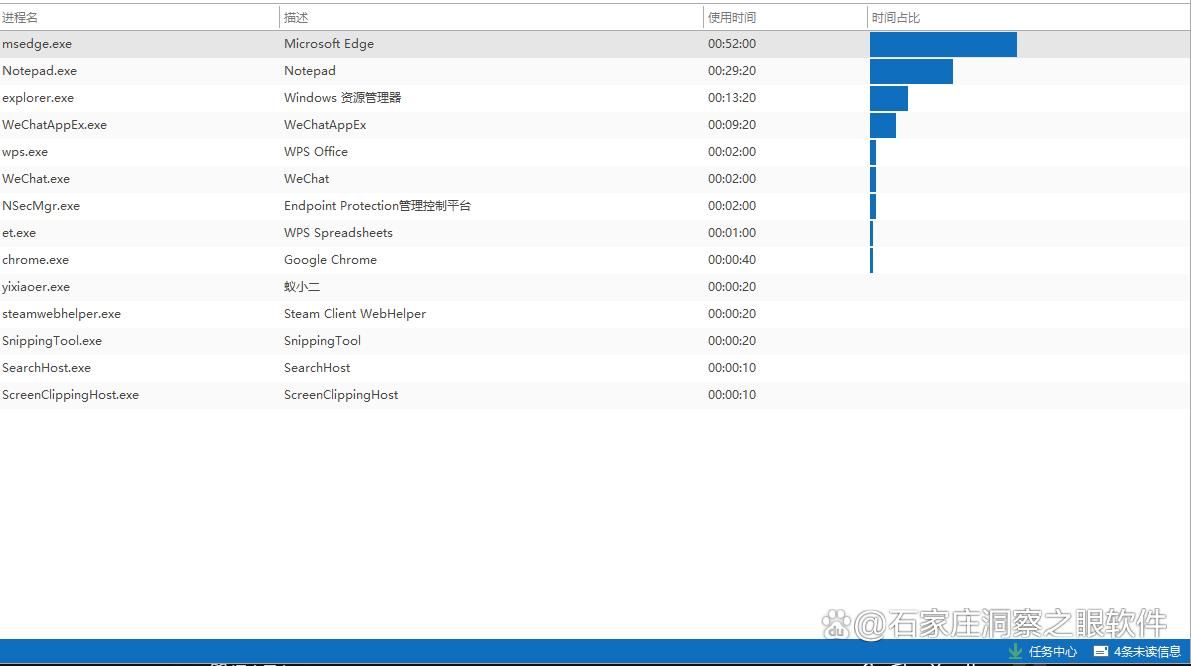
远程协助与控制:管理员可以远程接入被监控电脑,进行技术支持、故障排除或演示等操作,提高工作效率,降低维护成本,可强制远程或开启客户端同意模式,以及只观看不控制模式。
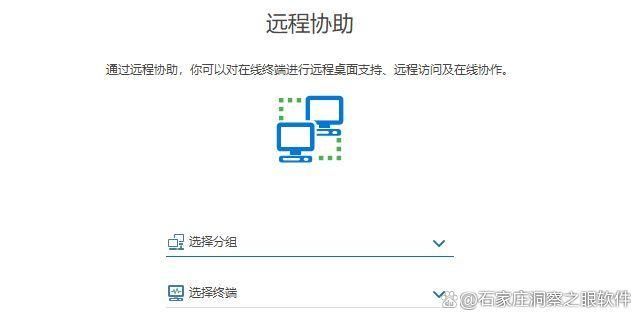
二、使用 Windows 自带的远程桌面功能
在被监控的 Windows 电脑上,右键点击 “此电脑”,选择 “属性”,在弹出的窗口中点击 “远程设置”,在 “远程” 选项卡中,勾选 “允许远程协助连接这台计算机” 和 “允许远程连接到此计算机”,然后点击 “确定” 保存设置,同时需为被监控电脑设置开机密码。在监控端,按下 “Win + R” 组合键,打开运行窗口,输入 “mstsc” 并回车,打开远程桌面连接窗口,输入被监控电脑的 IP 地址、账号和密码,即可连接到被监控电脑进行远程监控。
三、使用基于 Web 的远程监控技术
通过在被监控电脑上安装支持 Web 远程监控的软件或配置相关服务,然后在监控端,只要有浏览器并能访问相应的 Web 地址,输入正确的账号和密码等信息,即可通过 Web 浏览器实现对远程电脑的监控和管理,适用于跨平台、跨设备访问的远程监控场景。

四、利用云服务进行远程监控
部分云电脑服务或云办公平台具备远程监控功能。在云服务平台上注册账号并登录,为需要监控的电脑设置监控权限,通过云服务平台提供的监控工具进行远程监控。无需担心网络环境问题,可随时随地通过网页或移动应用进行监控。
五、使用 VPN 技术结合远程桌面
当控制端与被监控电脑不在同一网络环境时,在控制端和被监控端电脑上配置 VPN 客户端,建立加密连接。通过 VPN 连接后,使用远程桌面连接工具,输入被监控电脑的 IP 地址、用户名和密码进行连接,实现远程监控,数据传输安全有保障,适用于跨网络运营商或远距离网络连接。

六、利用 LSC 局域网屏幕监控系统
从网上下载 LSC 局域网屏幕监控系统,解压后得到控制端与被控端两个程序,在控制端和被控端计算机上分别安装并运行相应程序。在控制端电脑上,记录本机 IP 地址和用户名,在被控端电脑上,设置控制端的 IP 地址或用户名。在控制端软件中添加被控端员工信息,建立监控连接,点击 “远程控制” 按钮,即可直接控制被控端电脑,还支持热键操作,方便调出被控端软件界面,适用于需要快速定位和解决问题的场景。




